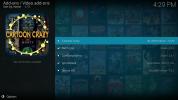Hogyan telepítsük a PureVPN-t a Kodi-ra
A modern internet nagyban különbözik a tíz évvel ezelőtti világhálótól. A magánélet nagy napjainkban komoly aggodalomra ad okot, és jó okból is. Az internetszolgáltatók beleegyezése nélkül naplózhatják az Ön adatait és eladhatják azokat harmadik személyeknek. Az állami ügynökségek figyelemmel kísérhetik vagy ellenőrizhetik az Ön adatait a forgalom és a hálózatsemlegesség fenyegetései megpróbálják a legmagasabb ajánlatot tevőknek az internet teljes irányítását átadni.

Vannak olyan csoportok, akik továbbra is hisznek a szabad és nyitott internetben. A Kodi csapat az egyik ilyen csoport. Keresztül nyílt forrású médiaközpont, értékes eszközöket kínálnak, amelyek lehetővé teszik a digitális tartalom feletti ellenőrzést. Senki sem irányítja a film streamét, amikor Kodi-t használsz, ez csak egy a sok oka közül, amiért olyan népszerű.
Bizonyos internetszolgáltatók és tartalomkiadók azonban a Kodit nem tekintik olyan kedvezőnek. Megkezdték a tiltást, a blokkolást, a fojtást és a Kodi-felhasználókat jogi lépésekkel fenyegetik, pusztán azért, hogy a szoftvert törvényes célokra használják. Számos Kodi-felhasználó fordult a VPN-hez, hogy biztonságban és név nélkül online maradjon. Az alábbiakban az egyik legjobb és legszemélyesebb VPN-ről beszélünk, amelyeket a Kodi-val együtt használhatunk, a PureVPN-t.
30 napos pénz-visszafizetési garancia
Tartsa biztonságosan a Kodi-t a PureVPN segítségével

A VPN-k vagy virtuális magánhálózatok titkosítják a készüléken lévő adatokat, mielőtt az interneten továbbítanák. Ez az egyszerű folyamat lehetetlenné teszi, hogy megmondja, mit tölt le vagy streaming, óriási mennyiségű adatvédelmet adva napi tevékenységeihez. A megfelelő szolgáltatással biztonságosan névtelen maradhat, még a Kodi-on keresztül történő streamálás közben is.
Számos módszer létezik a PureVPN és más VPN-ek telepítésére a Kodi-on. Az alábbiakban röviden áttekintjük a legnépszerűbb módszereket, hogy megnézhesse, melyik a legmegfelelőbb az Ön igényeinek.
1. lehetőség - Futtassa a PureVPN eszközt
A PureVPN telepítésének legegyszerűbb és leggyakoribb módja a Kodi-on az alkalmazás egyszerű letöltése a saját telefonjára eszköz (Windows, Mac, Android, iOS stb.), csatlakoztassa és hagyja futtatni a háttérben, majd indítsa el Kodi. Mindaddig, amíg csatlakozik a VPN szoftver aktív, mindazt, amit a Kodi-on keresztül továbbít, titkosítás védi.
Ennek a módszernek az egyetlen valódi hátránya, hogy egyes eszközök nem támogatják a VPN-ket. Bizonyos tévékészülék-streaming hardverek és az intelligens TV-k a leggyakoribb esetek. Ritka olyan eszköz megtalálása, amely nem támogat valamilyen VPN-t, tehát az 1. lehetőség a legjobb megoldás a PureVPN és a Kodi használatához.
2. lehetőség - PureVPN útválasztó telepítése
Lehetséges telepítse a VPN szoftvert egy útválasztóra. Ez kiküszöböli annak szükségességét, hogy minden alkalmazásra betöltsön egy alkalmazást, amikor VPN-védelemre van szüksége. A telepítéshez azonban extra idő és műszaki ismeretekre lehet szükség, és hiányozni fog néhány egyedi kiegészítő funkció. A PureVPN felhasználóknak nincs hozzáadott vírusvédelme és bizonyos rosszindulatú programok blokkolói, ha az útválasztót használják telepítési módszer, tehát ha nem lehetséges a Kodi és a PureVPN ugyanazon a hardveren futtatása, akkor ezt a legjobb kihagyni választási lehetőség.
3. lehetőség - Telepítse a PureVPN Kodi kiegészítőt
A legtöbb VPN-től eltérően a PureVPN hivatalos Kodi kiegészítőt kínál, amelyet telepíthet és felhasználhat a VPN futtatásához közvetlenül a Kodi felületről. Ez egy hihetetlen szolgáltatás, amely rendkívül egyszerűvé teszi a filmek és TV-műsorok streamingjeit. A kiegészítő telepítése azonban nem fogja megvédeni az internet-kapcsolat fennmaradó részét, így ezt a lehetőséget akkor a legjobban azokon az eszközökön lehet használni, ahol az egyetlen tevékenység a Kodi futtatása.
Hogyan telepítsük a PureVPN-t a Kodi-ra
Az alábbiakban felvázoljuk a PureVPN telepítésének a Kodi-ra lépésről lépésre, a fent leírt 1. lehetőség használatával. Ez a leggyorsabb és legegyszerűbb módszer a felhasználásra, és a legszélesebb hardveren fog működni. Egyszerűen kövesse az alábbi lépéseket, és gyorsan biztonságban lesz.
PureVPN - Több, mint a magánélet

PureVPN nem csupán az online adatvédelem és az adatok titkosítása. Ez egy mindent az egyben biztonsági csomag, amely megóvhatja készülékeit a sokféle veszélytől. Szoftverének legtöbb verziója vírusvédelemmel, rosszindulatú programok védelmével, alkalmazásblokkoló funkciókkal és még a DNS webhelyének szűrésével is elérhető, mindegyik egyetlen csomagban elérhető. Telepítsen csak egy alkalmazást, és az összes online biztonsági igény kielégítésre kerül, és ez tökéletes megoldást jelent a biztonsággal aggódó Kodi-felhasználók számára.
A PureVPN emellett null-naplózási politikát biztosít az összes forgalomra, automatikus lekapcsolót, szilárd 256 bites AES titkosítást minden adatra és a DNS szivárgás elleni védelmi funkciókat. Ezek jól működnek a vállalat saját tulajdonában lévő, 141 különböző országban működő 750 szerver hálózatával, amelyek rengeteg lehetőséget kínálnak a gyors, biztonságos és biztonságos csatlakozáshoz.
Regisztráció és feliratkozás
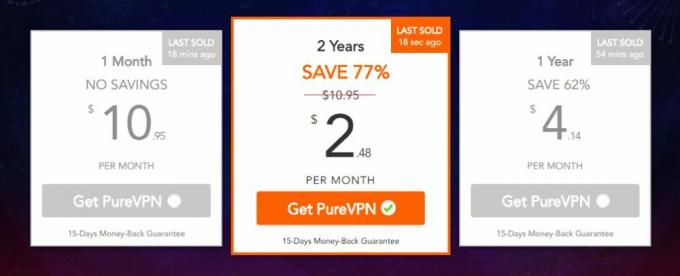
Kövesse a fenti linkeket, hogy látogassa meg az exkluzív PureVPN ajánlatok oldalt, ahol a PureVPN előfizetéssel kaphatja meg a legjobb ajánlatokat. Először meg kell válassz egy tervet. A kétéves üzlet opcióval több pénzt takaríthat meg, de Ön is igénybe veheti az egy hónapos vagy egy éves tervet. Akárhogy is, a PureVPN 15 napos pénz-visszafizetési garanciát kínál, így teljes bizalommal kipróbálhatja.
Válasszon egy tervet, majd görgessen le a kifizetések szakaszhoz. A PureVPN lehetővé teszi, hogy hitelkártyával, PayPal-nal, Alipay-vel, kriptovalutákkal (például bitcoin), valamint számos PaymentWall-szolgáltatóval fizethessen. Válassza ki a legkényelmesebb lehetőséget, töltse ki a számla részleteit, és fejezze be a fizetési folyamatot.
A VPN alkalmazás beszerzése

Ha fiókja készen áll, ideje megragadni a PureVPN alkalmazást, és telepíteni. Ugrás a PureVPN-hez letöltés oldal és válassza ki az operációs rendszer ikonját. Egy külön oldalra kerül, ahol bejelentkezési és letöltési linkek készen állnak. Szerezze be a fájlt majd mentse el valahova kényelmesen indítsa el az alkalmazást.
A PureVPN alkalmazás telepítésének folyamata az operációs rendszertől függően változik. Mac, Windows és Linux esetén egyszerűen arra készül, hogy megszerezze a szoftverfájlt és telepítse, mint bármely más program. Más eszközök és platformok esetében a dolgok csak egy kis különbség. Az alábbiakban bemutatjuk a leggyakoribb telepítési helyeket és rövid utasításokat.
- iPhone - Telepítse a PureVPN alkalmazásboltjain keresztül, mint bármely más alkalmazás.
- iPad - Telepítse a normál módon a PureVPN alkalmazás-áruház hivatkozással.
- Android - Használja a PureVPN Google Play piactér hivatkozását és telepítse.
- Fire Stick és Fire TV - Lásd a teljes útmutatónkat telepítse a PureVPN-t a Fire TV-re.
- Króm - Telepítse a kiterjesztést a PureVPN linkjén keresztül, amely átirányítja a Chrome Extensions piacra.
- Firefox - A PureVPN link elküldi Önt a Firefox kiterjesztési piacra, ahol a szokásos módon telepítheti.
Vegye figyelembe, hogy a PureVPN Chrome vagy Firefox kiterjesztés használata nem védi a Kodi-t. Be kell szereznie az asztali vagy a mobilalkalmazásokat az egész eszköz, nem csak a böngésző védelmére.
Telepítse a PureVPN fájlt Windows rendszerre
Az alábbi lépések a Windows felhasználókra vonatkoznak, de ugyanúgy fognak működni a Mac és a Linux esetén is. Más platformon és eszközön, beleértve az okostelefonokat is, lásd a fenti golyópontokat.

Az alkalmazás letöltése után indítsa el a nevű fájlt purevpn_setup.exe a telepítő indításához. Először egy megállapodás oldalt fog látni. Kattintson a narancsra Egyetértek gombot a folytatáshoz. Következő, válassza ki a telepítési helyet. Az alapértelmezés a legtöbb felhasználó számára rendben lesz. Azt is meg kell jelölnie a „Automatikus futtatás bejelentkezéskor”Gombra annak biztosítása érdekében, hogy a szolgáltatás mindig védett legyen. Kattintson a narancsra Telepítés gombra, amikor készen állsz.
A telepítés befejezése egy-két percet vesz igénybe. Ezen idő alatt a PureVPN előkészíti a rendszert a VPN-hozzáféréshez, letölt a szükséges kiegészítő szoftvereket, és mindent telepít, így egyetlen kattintással hozzáférhet a biztonságos kapcsolathoz.
Amikor a telepítés befejeződött, a bejelentkezési képernyő jelenik meg. Kattints a Belépés majd az alján található gombot írja be a PureVPN felhasználónevét és jelszavát az alábbi térben. Vegye figyelembe, hogy a felhasználónév eltér a fiókjának e-mail címétől. A PureVPN felhasználók olyan címkéket kapnak, mint a „purevpn0c367984”. A regisztráció után e-mailt kell kapnia, amely aktív felhasználónevet ad Önnek.

Bejelentkezés és látni fogja a PureVPN fő képernyőjét. Az öt fő ikon célja, hogy testreszabja a VPN-élményt nagyobb biztonsággal, nagyobb sebességgel vagy több adatvédelmi funkcióval. Mivel a PureVPN-t a Kodi-vel való használatra telepítjük, érdemes a Folyam választási lehetőség. Kattintson az ikonra, és a PureVPN eljut a szerverválasztó képernyőre.
Most csak annyit kell tennie, hogy kiválaszt egy gyors kiszolgálót, amelyhez csatlakozik. Mivel a Kodi régió mentes, nem számít, hogy hol található a szerver. Válassza ki a leggyorsabb szerverhelyet kattintson a listára (általában a tetején), majd a PureVPN azonnal összekapcsol.
A PureVPN használata a Kodi-val
Most, hogy telepítette a PureVPN-t és beállította az automatikus indítást, készen áll arra, hogy élvezze a Kodi által nyújtott összes szolgáltatást és kiegészítőt. Minden alkalommal, amikor elindítja a Kodi-t, egyszerűen csak ellenőrizze, hogy a PureVPN aktív-e és a háttérben csatlakozik-e. Ha igen, akkor nem kell mást tennie, készen állsz!
Telepítse a PureVPN kiegészítőt a Kodi-ba
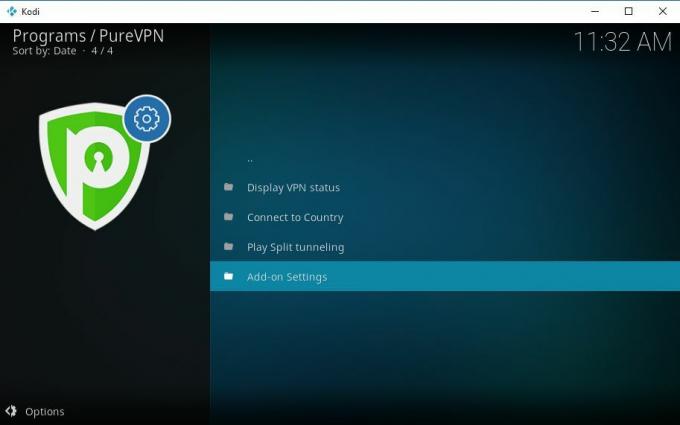
A PureVPN valójában egy hivatalos kiegészítőt kínál, amelyet kifejezetten a Kodi számára készítettek. A PureVPN lerakat és a kiegészítő kiegészítő telepítésével közvetlen hozzáférést kaphat a VPN szolgáltatásaihoz Kodi elhagyása nélkül. A patak biztonságos lesz, és az identitásuk biztonságos!
- Győződjön meg róla, hogy van Kodi telepítve a rendszeren.
- Kövesse a fenti utasításokat iratkozzon fel a PureVPN-re.
- Látogatás A PureVPN Kodi lerakatlapja és töltse le a ZIP fájlt.
- Indítsa el Kodi és kattintson a Kiegészítők elemre a navigációs sávról.
- Válaszd a nyitott doboz ikonra a csúcson.
- választ Telepítés zip fájlból.
- Keresse meg a PureVPN tárhelyet, ahova mentette, és telepítse. Valahogy így néz ki: service.purevpn.monitor-1.6.1.zip
- Amikor a telepítés befejeződik, indítsa el a PureVPN-t a Kiegészítők> Program kiegészítők részből
- Válaszd ki a beállítások opció és írja be a PureVPN felhasználónevét és jelszavát.
- A Monitor lapon ellenőrizze, hogy a A kiegészítő automatikusan csatlakozik minden alkalommal, amikor elindítja a Kodi-t.
- (Opcionális) Beállíthatja azokat a kiegészítőket, amelyek kizárják a VPN védelmet a megosztott alagút fülön keresztül.
- Kattintson az OK gombra mentse el a változtatásokat. A PureVPN kiegészítő most biztonságban fogja tartani a Kodi streameit minden alkalommal, amikor nézel valamit.
A Kodi PureVPN kiegészítő egyszerű, de elvégzi a munkát. Nagy előnye, hogy nem kell telepítenie a PureVPN alkalmazást, hogy a szolgáltatást a Kodi-val használhassa, ezáltal ideálisvá teszi a filmek korlátozott erőforrás-eszközökön való megtekintését. A hátránya, hogy nem fogja megvédeni az egész számítógépet, csak maga Kodi. Nem olyan erős, mint az alábbiakban látható VPN Manager-kiegészítő.
Kodi kiegészítő VPN Manager
Az operációs rendszer alapértelmezett telepítése néha nem elég. Lehet, hogy ellenőrizni szeretné VPN-jét anélkül, hogy elhagyná a Kodi korszerűsített felületét. Vagy szeretné kihasználni a PureVPN előnyeit egy másik eszközön, amely nem működik olyan jól az alapértelmezett alkalmazásszoftverrel. Akárhogy is, a VPN Manager kiegészítő a Zomboided-től az út. Ez lehetővé teszi a Kodi-n keresztüli VPN-vezérlést, miközben a rendszer többi részét biztonságban tartja a PureVPN csodálatos titkosítási és adatvédelmi szolgáltatásaival.
Miért használja a VPN kezelőt?
A PureVPN futtatása a háttérben az összes adatot titkosítja, kivétel nélkül az eszközről. Ez általában jó ötlet, különösen, ha Kodi-t futsz. Számos hivatalos Kodi-kiegészítő azonban teljesen biztonságos VPN nélkül használható. Ezekben az esetekben érdemes VPN-titkosítás nélkül elküldeni őket, így jobb minőségű videót kaphat anélkül, hogy leválasztani kellene.
A VPN Manager itt játszik szerepet. Ennek egyik előnye az a képesség, hogy ellenőrizzük, mely kiegészítőket küldjük el a VPN-en keresztül, lehetővé téve bizonyos olyan bővítmények hibaelhárítását, amelyek nem működnek a VPN hátulján. A VPN Manager segítségével meghatározhatja, mely kiegészítőket kell védeni, és melyeket engedélyezni érintetlen módon, így a Kodi hosszú távon sokkal egyszerűbbé válik.
A VPN Manager másik előnye a könnyű hozzáférés. Ha a OpenElec vagy LibreElec operációs rendszerekre, vagy ha csak azt akarja, hogy a VPN akkor működjön, amikor a Kodi aktív, a Zomboided VPN Manager beállítása nagyszerű módja ennek a megvalósításnak. Automatikusan ellenőrzi a VPN-műveleteket, hogy a kiegészítők mindenkor biztonságban maradjanak, anélkül, hogy zavarba kellene lépniük magával a VPN-programmal.
Fontos megjegyezni, hogy a VPN Manager használatához továbbra is telepítenie kell a PureVPN-t a fenti utasítások szerint. A kiegészítő nem helyettesíti a VPN szoftvert vagy önmagában nyújt VPN védelmet, egyszerűen kezeli a kapcsolatot a kézi beavatkozás nélkül.
A VPN Manager telepítése
A VPN Manager a Zomboided tárolóban van csomagolva. Technikailag egy harmadik fél “nem hivatalos” kiegészítője, de mivel nem tartalmaz olyan streaming erőforrásokat, amelyek hozzáférhetnek a kalóz tartalomhoz, teljesen biztonságos és legális. A repo két eszközzel érkezik: VPN Manager az OpenVPN számáraés Zomboided Tools. Telepítjük az elsőt.

Kezdje meglátogatni a Zomboided repo oldal és a legújabb verzió letöltése. Kattintson a legújabb fájlra a tetején jelölt repository.zomboided.plugins - #. #. #. Zip fájlban, és a letöltés megkezdődik.
Indítsa el a Kodi-t, és lépjen a kezdőmenübe. választ Kiegészítői először válassza ki a nyitott doboz ikonra a bal oldali kis navigációs menü tetején. Ezután válassza a lehetőséget Telepítse a ZIP-ből fájlt, majd keresse meg a fent letöltött tárolót. A Kodi hozzáadja a rendszerhez, a szükséges fájlokat lemásolva, így törölheti az eredeti ZIP-fájlt.

Vissza a nyitott mezőbe, válassza a lehetőséget Telepítés a lerakatból. megtalálja Zomboided válassza ki a listából (alul kell lennie), majd válassza ki válassza a Szolgáltatások mappát. Látnod kéne VPN Manager az OpenVPN számára a csúcson. Jelölje ki, majd válassza a Telepítés gomb a jobb alsó sarokban. A Kodi azonnal telepíti a kiegészítőt.
Amint a VPN Manager készen áll a működésre, a Program-kiegészítők alatt a Fő kiegészítők menüből érheti el. A program elindítása néhány választási lehetőséget kínál, köztük a beállítások megváltoztatását, a kiegészítő szűrésének szüneteltetését és a jelenlegi VPN-állapot megjelenítését.
A Zomboided VPN Manager beállítása
A VPN Manager telepítése után lépjen a Kodi kiegészítő részei és indítsd el. Ha még nem telepítette az OpenVPN-t, akkor megnyílik egy ablak, amely utasítja a letöltést. A program biztonságos és ingyenes, egyszerűen keresse fel a következő URL-t, és töltse le a fájlt a rendszeréhez:
- https://openvpn.net/index.php/open-source/downloads.html
Az OpenVPN és a PureVPN telepítése után készen áll a VPN Manager beállítására. Futtassa a varázslót az első felszólítástól kezdve, hogy végigvezesse a teljes folyamatot, vagy használja a következő bekezdésekben szereplő kézi utasításokat.
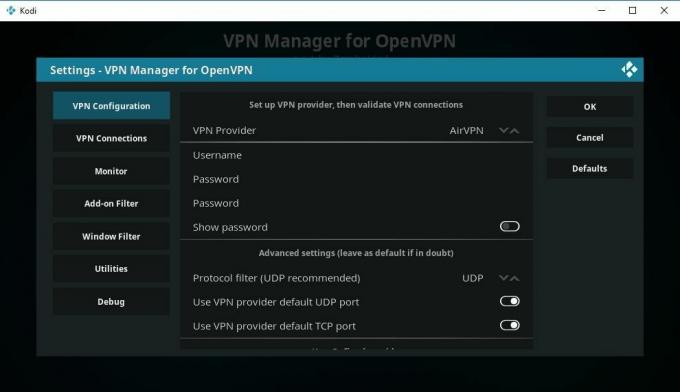
Először nyissa meg a A VPN Manager beállításai képernyő és válassza a PureVPN elejét. Következő, írja be VPN-adatait, beleértve a felhasználónevet és a jelszót. Rendben, ha a részletek többi részét egyedül hagyja, mivel a Zomboided gondoskodik rólad.
A Monitor lapon megadhatja, hogyan kezeli a Zomboided a VPN-kapcsolatot. A legtöbb beállítás bekapcsol, így ezeket is békén hagyhatja. Érdemes ugrani a lista aljára, és állítsa a következő lehetőséget „aktív“. Ez lehetővé teszi, hogy minden egyes csatlakozáskor láthassa a VPN-vel kapcsolatos információkat, és emlékeztetőül szolgáljon arra, hogy az adatfolyamai biztonságban vannak:
- Az IP, a hely és a szolgáltató megjelenítése a VPN ciklus értesítésében (váltás jobbra)
Most beállíthatja az egyéni beállításokat a Kiegészítő szűrő kategória. Ha például olyan kiegészítőt használ, amely nem működik a VPN-ekkel, akkor gyorsan megadhatja, hogy a PureVPN figyelmen kívül hagyja őket. Megfordíthatja a szűrési listát is, így csak azokat a kiegészítőket adja meg, amelyek VPN-védelemre szorulnak, bár ez általában kevésbé biztonságos, mint az előző.
A beállítások képernyő utolsó szakaszai szintén kihagyhatók. Most már biztonságosan rákattinthat az OK gombra, és elkezdi használni a VPN Manager alkalmazást. A kiegészítő automatikusan kezeli a kapcsolatot a Kodi indításakor. Csak ügyeljen arra, hogy a PureVPN-fiókja jó állapotban maradjon, és indítsa el az alkalmazást, amikor újraindítja készülékét, akkor szabadon élvezheti a Kodi-t, ahogy tetszik.
Következtetés
A PureVPN az egyik leggyorsabb és legteljesebb VPN bármely eszköz számára. A Kodi-lal történő használata tökéletes párosítás, mivel lehetővé teszi a tartalom adatfolyamát és a kiegészítők elérését teljes magánéletben. Nem kell többé aggódnia az internetszolgáltató fojtása vagy a kormány kémkedése miatt, csak egy végtelen mennyiségű ingyenes film és TV-műsor biztosítja szórakozását.
A telepítési lehetőségeink segítettek-e a Kodi-patak védelmében? Az alábbi megjegyzésekben tudassa velünk, ha a folyamat során bármilyen probléma merült fel!
Keresés
Legutóbbi Hozzászólások
Hogyan lehet bekapcsolni a szülői felügyeletet a Kodi számára
A Kodi egy nyílt forráskódú médiaközpont-alkalmazás, amely hozzáfér...
Őrült Kodi Addon rajzfilm: Több forrásból származó gyerekek streamjei, amelyek működnek
Az IPVanish 7 napos pénz-visszafizetési garanciát kínál, ami azt je...
BoB Unleashed Add-on, Engedd szabadjára a Kodi erejét
Volt BoB, akkor volt BoB Korlátlan, most van BoB Unleashed. Ezzel a...